 博星卓越综合物流教学实验系统实验指导书.docx
博星卓越综合物流教学实验系统实验指导书.docx
- 文档编号:7420765
- 上传时间:2023-01-23
- 格式:DOCX
- 页数:37
- 大小:1.69MB
博星卓越综合物流教学实验系统实验指导书.docx
《博星卓越综合物流教学实验系统实验指导书.docx》由会员分享,可在线阅读,更多相关《博星卓越综合物流教学实验系统实验指导书.docx(37页珍藏版)》请在冰豆网上搜索。
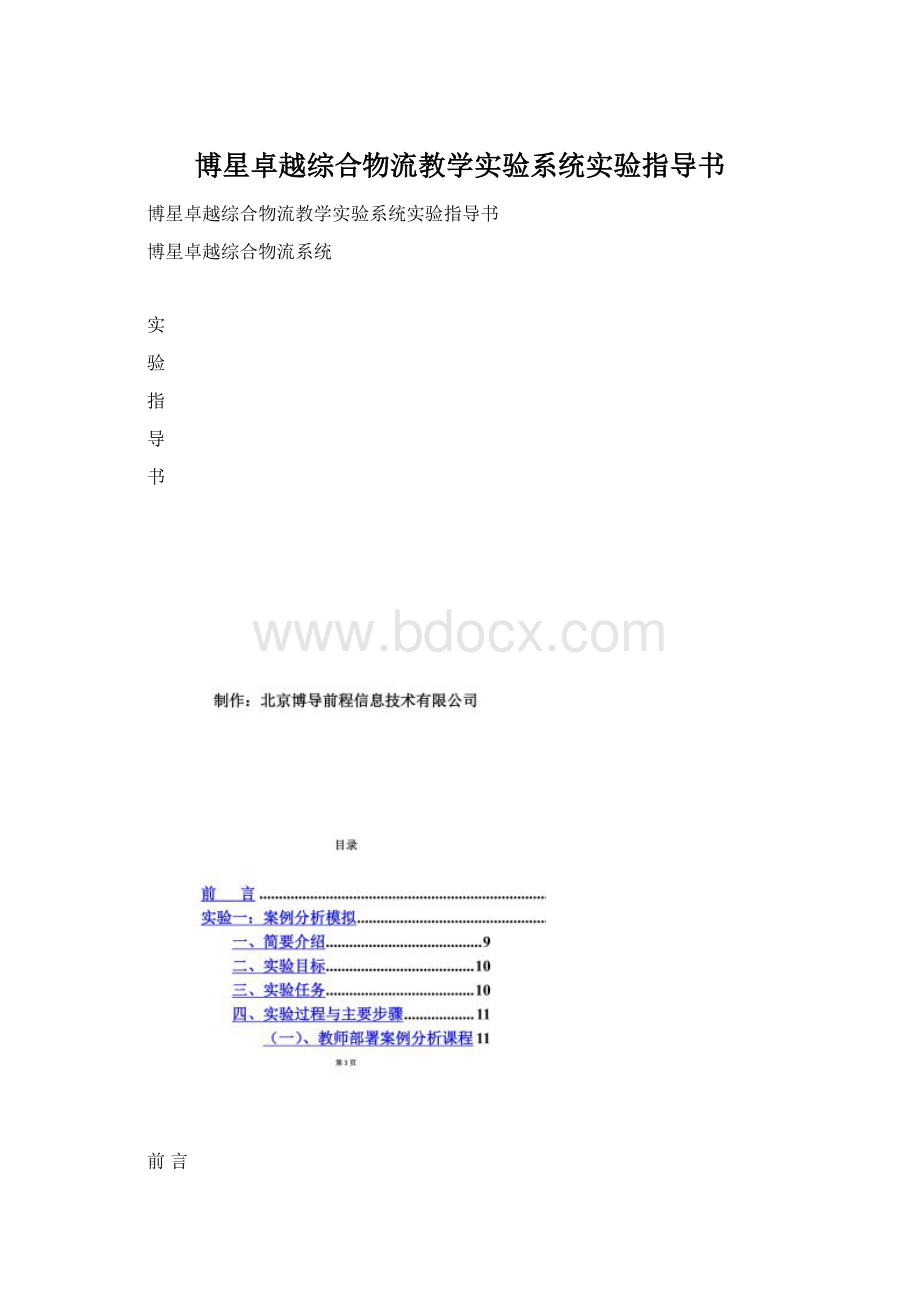
博星卓越综合物流教学实验系统实验指导书
博星卓越综合物流教学实验系统实验指导书
博星卓越综合物流系统
实
验
指
导
书
前言
《博星卓越综合物流模拟平台软件》结合互联网络通讯技术和计算机系统的强大处理能力构造一个有效的物流环境,让参与练习的学生可扮演经销商,仓储,配送的角色,有机会全面了解和执行物流流程,并且通过填写实验报告,对自己的操作做一个全面的总结。
让学生在不承担风险的情况下,对物流进行一次深入接触和实战操作。
《博星卓越综合物流模拟平台软件》总体描述
本平台根据综合物流具体流程设计。
一个班的学生实验时,可以分成不同的组,每组学生部分扮演产销角色,部分扮演配送或者仓储的角色,各个厂商之间互相竞争,产销商在市场中自由谈判成为合作伙伴;每人分配固定资本(如500万RMB)开始进行模拟实验,实验结束时看总资本和利润的多少作为衡量学生模拟成绩。
产销商只能经营一种品牌,通过洽谈中心洽谈,可以推销自己的产品。
该角色要学会把握交易洽谈的技巧。
《博星卓越综合物流模拟平台软件》的优势
·一个学生经营一个公司的市场,可以极大地发挥学生的主观能动性;
·可以丰富教学手段,给学生的学习带来更多的体验而不仅是简单的讨论;
·在现实中需要几年的决策实践过程可以压缩在几个星期甚至几天来完成;
·学生们通过模拟过程学会自主意识,帮助学生实践和体验竞争的环境
·可以在很大程度上减轻老师的授课负担
本系统开发中得到许多人无私的支持和帮助,我们对他们也表示衷心的感谢!
我们希望我们的用户能更好的把软件使用起来,发挥本软件的效益,培养出更多符合实际需要的学生!
如果您在使用中有什么问题或建议,希望您能给我们提出来,我们将十分感谢,并在新版本开发中尽可能的采纳您的建议。
有什么建议和意见请MAIL:
dididacom@
实验一:
案例分析模拟
一、简要介绍
案例总是一个又一个的实践,一个又一个的故事,是教学界的一个又一个的例证。
总是和事件结合在一起。
不是简单的呈现,而是需要描述过程的,围绕一个主题进行的。
可能是突发的事件,可能是预期不到的因素而产生的突发事件,可以把这些事件描述一下,描述实践过程中的所思索想,描述事后的思考,所以案例中不一定是一个事件,也可能是多个事件,但都是围绕一个主题的。
作为事件,必须有过程,有事件、地点和人物。
案例不能是静态的描述。
因此,案例不同于一般的例子,不同于一般的例证。
它不用依附于其他的对象。
案例是具有典型性的事件。
一是由个体说明总体、诠释总体,个别说明一般;二是通过这个事件具有的启示意义,能说明某些道理,这也是典型。
第二种意义上需要深刻思考,不能仅仅固着在用一个事件说明所有的场景。
二、实验目标
a)掌握物流和案例分析之间的关系;
b)掌握案例分析的几个重要的环节;
c)了解物流案例分析的作用。
三、实验任务
a)教师对案例分析进行课程部署;
b)学生根据老师设置的案例问题,结合案例内容进行回答;
c)学生提交一份答案给老师;
d)老师根据学生提交的案例进行评分
四、实验过程与主要步骤
(一)、教师部署案例分析课程
选择教师主界面左边功能列表上方的上课按钮进入下图所示界面,
选择“案例教学”进入如下图所示界面。
教师根据自己的教学安排,对不同的班级进行课程部署,首先要设置一些上课和案例信息。
图设置上课信息
接下来先让老师选则本节要用到的案例,即案例选择,教师可多选;如下图所示:
图案例选择
提交所选择案例之后就可进入下一步设置了,
图设置问题
在设置问题时教师要对所选的案例分别进行出题,问题设置完成后,教师就可以进行下一步提交了。
图教师编辑问题
教师编辑问题时针对一个案例可以出多个问题,出题时直接点击“出题”按钮,就可以出题,注意每一出题的问题不能为空,老师编辑问题之后就可以提交下一步操作,老师继续选择未出题的案例再进行出题,直到选择的案例所有的出题状态都为“已经出题”,表示老师本节所选的案例已经全部出题完成。
到此一节案例分析就布置完成了。
(二)、教师开始上案例分析课程
教师布置好课程之后,就可以开课了,教师上课时,需要注意,一个班级一次只能上一节课,选择“开始上课”按钮就开始上课了。
图上课管理
(三)、学生答题
学生登陆系统之后,选择学生主界面“案例中心”就可以进入案例学习的主页面了,
如下图所示
图案例学习主页面
在主页面点击“最新作业”,就可以学习本节课的内容了。
在下图中显示了本节课的最新案例学习,学生选择“答题”就可以答题了。
图学生案例列表
图案例答案编辑
学生填写答案之后,就可提交了回到案例列表中,此时,“答题”已改为修改,学生对已经做了回答的案例问题可以进行修改(只要本节可没有下课)。
学生依次将所有的问题回答完成,这节的新内容也就学习完成了。
本系统还提供历史作业查看的功能,查看历史作业就是可以查看老师已经批阅的作业,学生可以选择案例主界面的“历史作业”按钮查看历史作业情况。
如下图所示。
图历史作业查看
选择“查看”查看自己的答案以及案例全文。
(四)、教师给学生提交的作业进行评分
当学生提交答案后,教师可以选择“案例中心”的“作业管理”进行评分,教师给学生的案例答案评分只能在本节课下了之后才能进行评分;
图教师案例答案评分列表
点击“评分”,根据学生的答题情况,老师给学生一定的评分。
如下图所示。
图教师评分编辑
老师在给学生评分时,如果评分模式是分值评分值时,老师还可以对学生的成绩给予一定加分,加分比例是根据老师在上课部署的“案例得分和老师加分”的比例来确定的。
老师评分之后就可以选择“案例中心”的“成绩浏览”选择不同的班级查看所有学生的成绩。
如下图所示。
图学生成绩列表
(五)、学生浏览成绩
当老师评分后,学生可就以选择案例主界面的“成绩浏览”按钮查看作业的成绩。
浏览自己以往的案例作业成绩,如下图所示。
图学生查看成绩
实验二:
物流实战模拟——产销商自由竞争练习
一、简要介绍
产销实战模拟构造了完整的企业产销环境,模拟在一个相同的宏观环境中的某个产业市场,多个企业生产的商品相互竞争。
学生将担任企业的负责人,为企业注册银行账号,注册资金。
生产商品并进行洽谈营销。
以保证企业的正常运作及利润最大化。
在这个过程中,学生模拟真实的生产,销售,洽谈,签订合同,从而体会到真实的物流营销流程。
营销小组将看见其营销计划给企业及整个市场带来的后果,并可在以后博奕过程中不断的进行营销策略调整,以在竞争中取得优势,最终达到为企业创造价值的目标。
二、实验目标
a)了解和掌握实际中的企业生产和营销的过程;
b)掌握系统设置的基本数据,为制定营销方案提供依据;
c)掌握市场营销的具体指标,并通过本系统能确切理解其含义;
d)学会用本系统进行生产和营销模拟,学习本系统的简单使用方法。
三、实验任务
e)教师讲解系统后台设置情况,并介绍其中的变化;
f)学生了解“营销方案”的内容和具体参数设置;
g)学生学会本软件的操作过程和一些设置的含义。
四、实验过程与主要步骤
(一)、教师部署产销实战课程
教师登陆后,选择教师操作界面上方的“上课”来部署一节自由竞争课程。
图教师上课
在此,教师选择各项数据,其中,“课程竞争方式”的意义如下,小组合作,教师可以在下几步的分配工程中对全班的同学分组,每组的学生又分为不同的角色。
而自由竞争,教师不分配角色,由学生自己选择角色。
此处我们选择“自由竞争”,老师设置好有关数据后就可以提交数据进行下一步设置,如下图所示
图分配学生
在此教师进行分配学生,分配好后就可以进行下一步设置了。
如下图所示。
点击“重新分配”可以重新分配,点击“确定”,一节自由竞争实战的课程就部署完成了。
(二)、必须了解的数据
教师部署完一节课后,学生就可以登陆进入课堂实战模拟了,但是因为实验中要用到一些数据,由管理员来添加的,下面将做介绍。
选择管理员主界面的“基本信息管理”,进入如下图所示界面,
图管理员基本信息管理
管理员可以在此选择对“产品”,“单位”,“城市”,“费用”等管理,管理员维护的意义在于,给学生的操作做一个引导,并且可以规范部分数据。
例如选择“特种车辆管理”,进入下图所示界面,管理员可以进行特种车辆的增加,删除,修改等操作。
(三)、学生操作
学生进入本系统后,如果他所在班级正在上课,学生主界面上方会显示“上课中,请点击进入”。
学生点击进入后,首先要确认自己的公司。
注意。
在确认公司之前,必须先注册银行。
正如现实中,开一个新的公司,必须先要有资金。
学生点击操作界面的银行来注册账号。
如下图。
图银行
点击“注册”,进入注册界面,如下图所示。
填写各项信息完整后,点击“注册”,账号注册成功。
图学生注册银行
成功注册后,学生再回到银行界面登陆,进入后,可以查看自己的信用卡信息,个人信息,历史操作记录,还可以在管理员开通账号后进行转账,贷款等操作。
如下图所示。
图银行操作
学生银行账号注册成功后,点击“上课中,请点击进入”,首先确认公司。
注册成功并且登陆后,就可以正式开始实验了。
在此要注意,因为教师部署课程的时候,竞争方式有两种选择,所以,学生在实验时,也对应的有两种模式。
小组合作与自由竞争。
我们此处进行自由竞争。
登陆后,进入下图所示界面,用户可以查看并修改自己的信息。
图登陆成功
点击“部门管理”,进行部门管理,如下图所示:
图部门管理
如果没有部门,点击“新增”来创建部门,如下图所示:
图创建部门
因为是自由竞争模式,学生可以自由选择自己的角色,我们选择“产销部门”,并提交,部门创建成功。
进入如下图所示界面:
选择“物流用户管理中心”,开始生产商品。
如下图所示:
图产销商界面
选择“产品管理”,进入如下图所示界面:
图产品管理
选择“新产品”,进入下图界面:
图产品添加
在此生产公司的产品,产品方式分为“选择”和“个人添加”,选择即是选择管理员添加的产品,“个人添加”可以生产自己公司独有的产品。
选择好点击“确定”,产品添加完毕。
下一步进行货源信息维护,在产销商界面选择“货源信息”并选择产品名称,进入下图所示界面:
图发布货源
此处有最后一项需要注意,是否是国内货物,不同的选择将影响仓储和配送用户的不同操作。
填写完各项数据,点击“发布”,货源成功发布。
此时,选择学生主界面的“信息平台”,在“最新货源信息”中,可以看到刚才发布的货源,其他同组学生登陆成功后也可以在此看到该货源,当配送用户选择货源名称,可以针对该货源进行洽谈。
此处的洽谈为“一对一”,也就是说,一个货源同一时刻只能对一个买方进行洽谈。
当买方点击“洽谈”后,生产该商品的产销商进入洽谈中心后,就可进行洽谈了。
图洽谈
洽谈完毕后,可以签订合同,签订合同的前提是首先得有CA认证,否则系统会提示用户申请认证。
生产商首先签(如图,只有生产商student1的界面才有签订合同),如下图所示
图签订合同生产商签订后,配送用户在登陆进入课堂后,选择界面的“电子合同”可以查看到未处理的合同。
图合同管理
选择签约,签约的前提是有CA认证,如果没有CA认证,系统会提示用户申请CA认证,进入签约界面如下图所示。
图签约
合同签定完毕后,配送用户点击图中的“定单管理”,生成定单,如下图
选择签订合同的产品,下面几步按照提示操作,最终,生成定单。
此时,选择学生界面的“信息平台”,在“最新企业信息”里选择部门名称为“仓储部门”的公司,如下图,
我们选择“德兴仓储”,点击公司名称后,进入下图所示界面,
点击“查找定单”,就可以查看到自己在此节课中所有的定单,如下图所示
图定单
可以查看并且“入库”,至此,定单已交给仓储中心,产销用户以自由竞争的方式进行实验的主要流程基本结束。
当然,系统还提供了一个管理的平台,选择上图的“定单管理”,“财务管理”,“收货管理”都可以对不同的操作进行管理。
实验三:
物流实战模拟——仓储用户自由竞争练习
一、简要介绍
仓储实战模拟构造了完整的企业仓储管理环境,模拟在一个相同的宏观环境中的某个仓储管理中心,多个企业之间互相竞争,学生将分成小组,担任企业的负责人,为企业制定相应的仓储策略,以保证企业的正常运作及利润最大化。
在这个过程中,学生要学会如何进行宏观环境分析、消费者分析、竞争分析和选择目标市场从而形成仓储策略,然后根据战略目标制定具体的计划。
通过仓储实战模拟平台的模拟市场运作得到的结果,仓储小组将看见其计划给企业及整个市场带来的后果,并可在以后博弈过程中不断的进行仓储策略调整,以在竞争中取得优势,最终达到为企业创造价值的目标。
二、实验目标
a).加深学生对仓储管理知识的理解与认识。
b).增强学生的动手与操作的能力,掌握货物出库入库管理规范。
c)掌握管理办法;熟悉经济订购批量;了解和熟悉库存盘点。
d)使学生了解物流企业的组织结构、人员权限、设备组成及基本操作。
e)让学生了解客户、合约的建立与分类及审核,财务数据的初始化,客户管理的操作。
三、实验任务
h)教师讲解系统后台设置情况,并介绍其中的变化。
i)学生了解“仓储设置”的内容和具体参数设置。
j)学生学会本软件的操作过程和一些设置的含义。
四、实验过程与主要步骤
(一)、教师部署物流实战课程
教师在部署仓储用户实战课程与前面产销用户的实战课程是一样的,我们在此就不再重复介绍。
(二)、学生操作
仓储用户登陆后,前面的操作都是一样的,必须先注册一个银行帐号,并且注册一个公司。
在进行部门管理也就是创建部门的时候,要选择仓储用户,如下图所示:
图创建部门(仓储中心)
点击“提交”创建成功,进入仓储中心后,首先设置仓库的基本信息,如下图所示:
图仓储中心基本信息设置
在这里我们设置了仓储中心的面积,装载量等等数据后,点击“确定”,基本信息设置完成,可以进行仓储管理了,仓储用户上课并且登陆后进入如下图所示界面:
图仓储用户登陆成功
可以选择操作界面的“仓储中心”,进入仓储管理,如下图所示:
图仓储用户操作界面
选择主界面的“入库管理”可以看到此节课中,产销用户交给自己的仓储中心处理的定单,选择“入库”。
此定单中货物将被入库。
选择图中的“查看库房使用情况”,进入如下图所示界面。
图查看库房使用情况
在此图中可以很明确的查看到库房的使用情况。
如果有新的订单入库,底下会显示“有新订单进入入库管理”,如上图所示。
点击,直接查看到要入库的订单。
继续选择仓储用户操作界面的“库存管理”进入下图所示界面:
图库存管理
在此可以查看本节课的库存信息,也可以选择右上角的“库存查询”来查看各种不同操作的记录。
选择“预警设置”设置仓储中心的各种策略,选择“进行盘点”盘点各种货物的数量并记录。
选择“订单管理”,可以看到刚才的订单将要“出库”了。
如下图所示:
图定单管理
点击“出库”后,到“费用结算”处计算费用并通知产销商交纳仓储中心所用费用。
如下图所示:
图费用结算
点击“统计费用”,系统自动计算产销商应交纳的仓储费,再点击“通知结算”通知交费。
此时,再回到“定单管理”,进行“转交”,如下图所示:
图仓储配送转交
然后到信息平台查找配送公司,“查找定单”,将此货物交由配送中心来处理。
如下图所示:
点击“合作转交”处理交给了配送公司。
仓储用户的基本操作流程结束。
当然,用户还可以选择“出库记录管理”查看出库记录,选择“仓储基本信息”对仓库的一些基本信息进行设置,
如下图所示:
图仓储中心基本信息设置
选择“库存设置”设置库房的基本信息,选择“仓储策略”,进入下图所示界面:
在这里进行各种策略设置,“价格策略”是对库房的各种收费标准的价格升高。
“体积提升”是在库房空间不足的情况下,可以增大库房体积。
“预警策略”是我们可以设置一个值,当库房体积少于设置的标准时,会在进行“库存管理”的时候发出提示。
如果仓储中心存放的货物是国际货物,仓储用户登陆成功后,选择操作界面的“国际货贷”进行国际货物的处理。
其各种操作与以上介绍操作类似,不同的只是各种设置的参数不同。
(三)、实战模拟总结
博星卓越物流模拟教学软件,只是帮助学生通过计算机系统来模拟一个大的真实的环境,使大家更多的了解一些物流的知识和真实的操作流程。
通过了模拟实战我们要善于总结,在总结自己的不足之处,也要会发现其它同学的成功之处。
学生以一个小组为单位展开激烈的讨论,等等,凡是能提高我们能力的问题都可以进行讨论,通过这些讨论,使学生对物流会有一个更加全面的认识,这样也就达到我们实验的目的。
实验四:
物流实战模拟——配送用户自由竞争练习
一、简要介绍
配送实战模拟构造了完整的企业配送管理环境,模拟在一个相同的宏观环境中的某个配送管理中心,多个企业之间互相竞争,学生将分成小组,担任企业的负责人,为企业制定相应的配送策略配送计划,以保证企业的正常运作及利润最大化。
在这个过程中,学生要学会如何进行宏观环境分析、消费者分析、竞争分析和选择目标市场从而形成营销战略,然后根据战略目标制定具体的配送计划。
通过配送实战模拟平台的模拟市场运作得到的结果,配送小组将看见其配送计划给企业及整个市场带来的后果,并可在以后博弈过程中不断的进行营销策略调整,以在竞争中取得优势,最终达到为企业创造价值的目标。
二、实验目标
a).通过配送业务流程模拟,让同学明确配送的基本业务流程,配送在整个企业业务流程中的定位,及其与配送业务相关联的其他各个业务环节,掌握信息流的流动过程。
b).熟悉配送各环节的一系列操作技术,增强学生的实际操作能力;
c)在仿真的配送环境下,能够对企业实际的配送业务活动进行正确的分析和操作,从而全面了解整个配送流程,做到理论与实践相结合。
d)通过物流管理模拟教学软件中配送环节的训练,学生能够在信息化的环境下熟练配送环节数据流程,掌握软件使用的基本技术和方法。
三、实验任务
k)教师讲解系统后台设置情况,并介绍其中的变化;
l)学生了解“配送”的内容和具体参数设置;
m)学生学会本软件的操作过程和一些设置的含义。
四、实验过程与主要步骤
(一)、教师部署物流实战课程
教师在部署配送用户实战课程与前面产销用户的实战课程是一样的,我们在此就不再重复介绍。
(二)、学生操作
配送用户登陆后,前面的操作都是一样的,必须先注册一个银行帐号,并且注册一个公司。
配送用户注册成功并登陆的界面如下图所示。
选择“部门管理”也就是创建部门的时候,要选择配送部门,如下图所示:
图创建部门(配送中心)
点击“提交”创建成功,进入配送中心后,如果已经有仓储部门交给配送部门的定单,将显示定单的详细信息。
如下图所示:
图配送中心
选择查看,可以查看该定单的详细信息。
选择配送,进入下图所示界面:
图选择配送方式
在此选择你的配送方式,选择后,进入下一界面。
如下图:
图选择配送车辆
选择车辆以后,直接到下一个界面,如下图:
这里可以看到该车辆的信息。
继续选择下一步,需要选择运输种类,如下图:
图选择运输种类
选择不同的运输种类,下面会看到此种类的详细信息,如下图:
继续选择“下一步”,进入下图所示界面:
此时,各项准备工作已经做好,可以开始“配送了”。
选择“现在配送”,开始配送。
配送后,可以选择操作界面的“配送记录管理”,如下图所示:
这里记录了每一个配送的详细信息,还可以选择“配送进度”来查看配送进度,我们可以选择刚才的配送定单,如下图,
图配送进度
还可以在如上图所示的界面上选择“配送车辆信息管理”进入如下图所示界面,
图配送车辆信息管理
可以分别选择“车队信息管理”进行车队管理,如下图所示
图车队信息管理
同样,也可以进行“特重车辆管理”和“车辆信息管理”。
如果配送中心配送的货物是国际货物,选择操作界面的“国际货贷”处理,其各种操作与以上所介绍的类似,只是设置参数有所不同。
(三)、实战模拟总结
博星卓越物流模拟教学软件,只是帮助学生通过计算机系统来模拟一个大的真实的环境,使大家更多的了解一些物流的知识和真实的操作流程。
通过了模拟实战我们要善于总结,总结自己的不足之处,也要会发现其它同学的成功之处。
学生以一个小组为单位展开激烈的讨论,等等,凡是能提高我们能力的问题都可以进行讨论,通过这些讨论,使学生对物流会有一个更加全面的认识,这样也就达到我们实验的目的。
实验五:
物流实战模拟——小组合作练习
一、简要介绍
物流操作是一个相互配合相互联系的过程,一个完整的物流流程包括生产,洽谈,签订合同,放进仓储中心,配送等等一系列流程。
而在我们的实验中,就要求每个成员都要相互配合相互协调。
比如产销用户要签订定单进行买卖进而为自己的公司赢利,仓储用户要将自己的仓储中心的各种费用设置到最佳,以吸引产销用户把定单交给自己的公司处理。
从而为自己的公司赢利,而配送用户不仅要吸引更多的仓储用户将定单交给自己处理,还要在配送的时候考虑用最少的资源配送最多的货物。
在这个实验过程中,对于每个人来说,就是要应用最优的策略,快速的完成自己的操作,对于小组来说,要互相合作使各项流程顺利的完成。
这样,在小组评分时,才能使自己的小组在竞争中取得优势。
二、实验目标
n)使学生掌握物流操作流程。
o)让学生理解策略对于操作的重要性。
p)使学生了解各种物流操作的特点。
q)使学生体会到合作的竞争的重要性。
r)学会用本系统进行生产和营销模拟,学习本系统的简单使用方法。
三、实验任务
s)教师讲解系统后台设置情况,并介绍不同模式的含义;
t)各种角色熟悉自己的实验操作流程。
u)学生学会本软件的操作过程和一些设置的含义。
四、实验过程与主要步骤
(一)、教师部署小组合作实战课程
教师部署小组合作课程与自由竞争课程略微有一点不同。
教师登陆后,选择教师操作界面上方的“上课”来部署一节小组合作课程。
图教师上课
在此,教师选择各项数据,其中,“课程竞争方式”的意义如下,小组合作,教师可以在下几步的分配过程中对全班的同学分组,每组的学生又分为不同的角色。
而自由竞争,教师不分配角色,由学生自己选择角色。
此处我们选择“小组竞争”,老师设置好有关数据后就可以提交数据进行下一步设置,如下图所示
图分组
因为是“小组竞争”,所以教师要选择分组数。
填写好,点击“下一步”,为小组命名。
图小组命名
可以使用默认的名字,也可以重新命名。
填写好。
点击“下一步”,
图分配学生
在此教师进行分配学生,分配好后就可以进行下一步设置了。
如下图所示:
图分配角色
此处已经根据小组人数自动分配了角色,如果想重新分配,可以点击“重新分配角色”进行分配。
点击“下一步”,一节小组合作实战的课程就部署完成了。
(二)、必须了解的数据
教师部署完一节课后,学生就可以登陆进入课堂实战模拟了,但是因为实验中要用到一些数据,由管理员来添加的,下面将做介绍。
选择管理员主界面的“基本信息管理”,进入如下图所示界面:
图管理员基本信息管理
管理员可以在此选择对“产品”,“单位”,“城市”,“费用”等管理,管理员维护的意义在于,给学生的操作做一个引导,并且可以规范部分数据。
例如选择“特种
- 配套讲稿:
如PPT文件的首页显示word图标,表示该PPT已包含配套word讲稿。双击word图标可打开word文档。
- 特殊限制:
部分文档作品中含有的国旗、国徽等图片,仅作为作品整体效果示例展示,禁止商用。设计者仅对作品中独创性部分享有著作权。
- 关 键 词:
- 卓越 综合 物流 教学 实验 系统 指导书
 冰豆网所有资源均是用户自行上传分享,仅供网友学习交流,未经上传用户书面授权,请勿作他用。
冰豆网所有资源均是用户自行上传分享,仅供网友学习交流,未经上传用户书面授权,请勿作他用。


 对中国城市家庭的教育投资行为的理论和实证研究.docx
对中国城市家庭的教育投资行为的理论和实证研究.docx
